- Autorius Jason Gerald [email protected].
- Public 2023-12-16 11:25.
- Paskutinį kartą keistas 2025-01-23 12:26.
Ši „wikiHow“moko, kaip pasirinkti kelis failus „Google“diske ir išsaugoti kopiją pasirinktame „Android“įrenginio aplanke.
Žingsnis
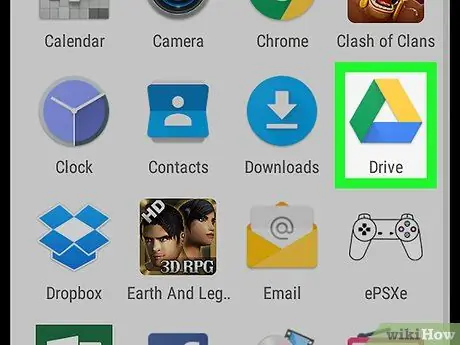
Žingsnis 1. Įrenginyje atidarykite „Google“disko programą
„Google“disko piktograma atrodo kaip trikampis su geltonais, mėlynais ir žaliais kampais. Jį galite rasti savo įrenginio programos meniu.
Jei nesate automatiškai prisijungę prie savo Disko paskyros savo prietaise, turėsite įvesti savo el. Pašto adresą ir slaptažodį, kad galėtumėte pasiekti „Google“paskyrą
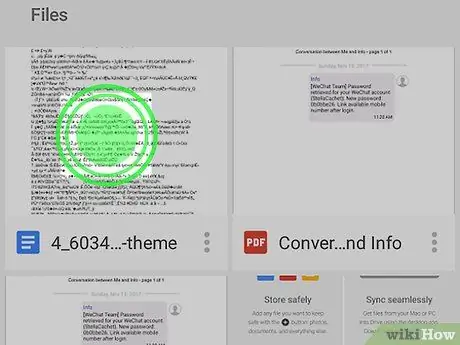
Žingsnis 2. Palieskite ir palaikykite failą
Po to failas bus pasirinktas ir pažymėtas mėlyna varnele ant jo piktogramos.
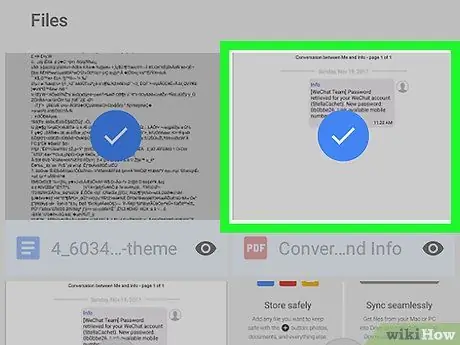
Žingsnis 3. Palieskite ir pasirinkite visus failus, kuriuos norite kopijuoti
Visi pasirinkti failai bus pažymėti mėlyna varnele. Galite pasirinkti tiek failų, kiek norite.
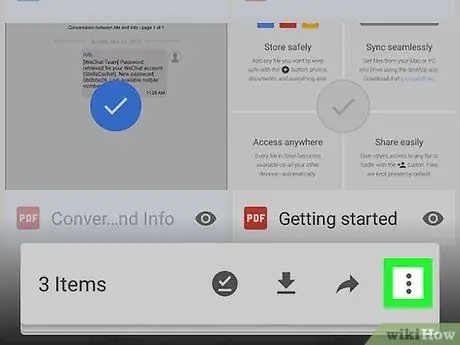
Žingsnis 4. Palieskite trijų taškų piktogramą
Jis yra įrankių juostoje ekrano apačioje. Po to atsidarys iššokantis meniu.
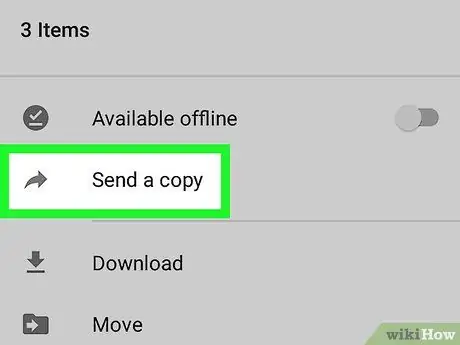
Žingsnis 5. Meniu pasirinkite Siųsti kopiją
Pasirinkus parinktį, atsidarys naujas iššokantis langas ir galėsite pasirinkti programą, su kuria norite bendrinti pasirinktus failus.
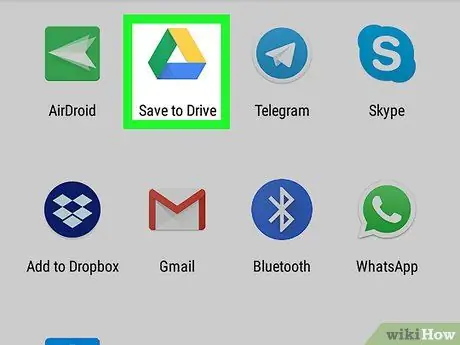
Žingsnis 6. Pasirinkite Išsaugoti diske
Naudodami šią parinktį galite nukopijuoti visus pasirinktus failus ir išsaugoti kopiją Disko saugykloje.
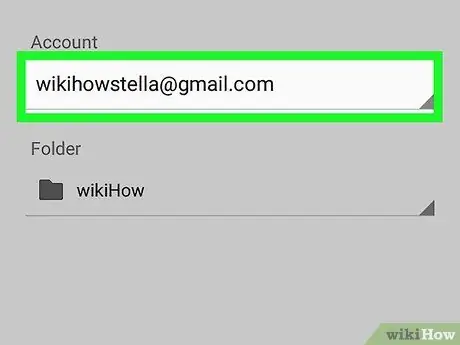
7. Žingsnis „Paskyra“palieskite el. Pašto adresą
Pasirinkę šią parinktį, galite pasirinkti kitą el. Pašto adresą, jei norite nukopijuoti nukopijuotus failus į kitą Disko paskyrą.

Žingsnis 8. Palieskite aplanko pavadinimą po antrašte „Aplankas“
Pasirinkę šią parinktį, galite pakeisti aplanką, į kurį norite kopijuoti failą, jei norite jį išsaugoti kitame aplanke nei tas, kuris pasirinktas pagal numatytuosius nustatymus.
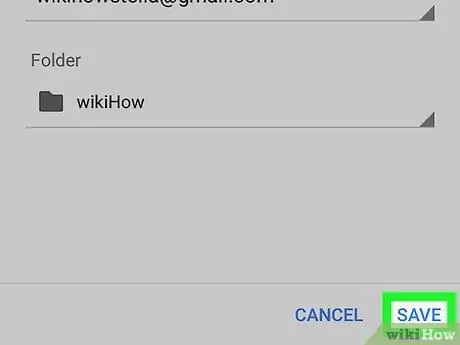
Žingsnis 9. Palieskite mėlyną mygtuką IŠSAUGOTI
Jis yra apatiniame dešiniajame iššokančio lango kampe. Visi pasirinkti failai bus nukopijuoti ir išsaugoti nurodytame paskirties aplanke.






